Задание 4. Построение конуса
Построим твердотельную модель конуса, используя операцию По сечениям. В качестве одного из эскизов выберем точку.
4.1. Выполните команду ФайлÞСоздать…ÞДеталь, установите изометрию XYZ и выберите Горизонтальную плоскость ZX.
4.2. Создайте плоскость, смещенную относительно ZX на 100 мм в прямом направлении.
4.3. Выберите в окне Дерево модели плоскость построения первого эскиза ZX и выполните команду Эскиз.
Эскиз первого сечения является основанием конуса и представляет собой окружность с центром в начале системы координат эскиза.
4.4. На панели Геометрия выберите команду Окружность по центру и точке на ней. Центр окружности должен совпадать с началом системы координат эскиза. Радиус окружности произвольный (около 40 – 50 мм).
4.5. Завершите работу с эскизом.
4.6. Выберите на Дереве модели узел Смещенная плоскость: 1, в которой будет построен второй эскиз-сечение Точка – вершина конуса.
4.7. На панели Геометрия выберите команду  – Точка, в поле Сти л ь строки параметров объекта установите стиль точки – Звезда или Крест.
– Точка, в поле Сти л ь строки параметров объекта установите стиль точки – Звезда или Крест.
4.8. Поставьте точку вершины конуса в начале системы координат эскиза.
4.9. Завершите работу со вторым эскизом (рис. 5.21).
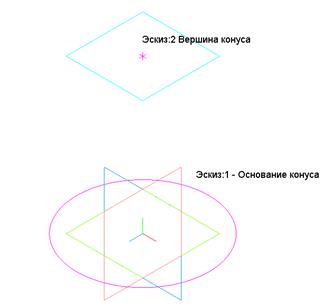
Рис. 5.21. Эскиз-окружность и эскиз-точка в смещенных плоскостях.
4.10. Примените к двум эскизам операцию По сечениям.
· начальное и конечное сечение: По умолчанию;
· тип построения тонкой стенки: Нет.
Сравните полученный результат с рис. 5.22.
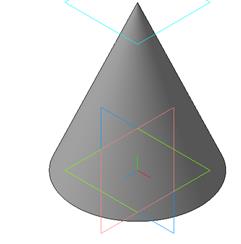
Рис. 5.22. Модель Конус по двум сечениям, одно из которых – точка.
4.11. Сохраните модель в файл под именем Конус_смещение.
Задание 5. Построение пирамиды (для самостоятельного выполнения)
Данные для создания трехмерной модели пирамиды:
1. Основание пирамиды – правильный пятиугольник в горизонтальной плоскости с центром в начале системы координат эскиза. Размер пятиугольника произвольный.
2. Вершина пирамиды лежит в смещенной плоскости на расстоянии 100 мм выше Горизонтальной плоскости. Точка-вершина пирамиды не находится в начале системы координат эскиза.
Сравните свою модель с рисунком 5.23 и сохраните модель в файл под именем Пирамида_смещение.
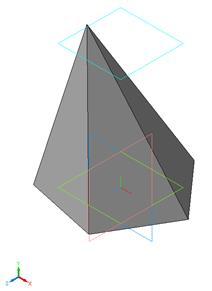

Рис. 5.23. Модель пятигранной пирамиды, построенной по двум сечениям,
одно из которых ‑ точка.
Задание 6. Применение операции По сечениям для создания модели лодки
В начале работы в качестве примера применения операции по сечениям рассматривалась модель лодки. Действительно, можно ли создать модель лодки, имея лишь несколько сечений? Сейчас мы по 5 сечениям-эскизам создадим половину модели лодки. Затем помощью операции зеркального отображения полностью сформируем модель лодки.
Вы, наверное, уже догадываетесь, что кроме плоскости построения первого эскиза придется создать еще 4 смещенные плоскости, в каждой из которых будет свой эскиз сечения лодки.
Пусть профиль модели лодки выглядит примерно так, как показано на рис. 5.24.
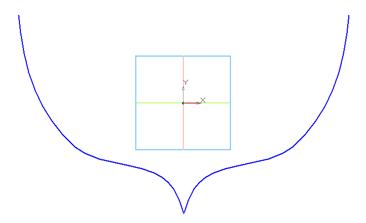
Рис. 5.24. Профиль лодки.
Итак, начнем создание сечений для половины лодки.
6.1. Выполните команду ФайлÞСоздать…ÞДеталь, установите изометрию XYZ и выберите Фронтальную плоскость XY.
6.2. Создайте в прямом направлении от плоскости XY четыре смещенных плоскости:
· расстояние до смещенной плоскости 1 – 20 мм;
· расстояние до смещенной плоскости 2 – 50 мм;
· расстояние до смещенной плоскости 3 – 90 мм;
· расстояние до смещенной плоскости 4 – 150 мм.
В окне Дерево модели отображены узлы смещенных плоскостей (рис. 5.25).
6.3. Постройте первый эскиз сечение:
1) Выберите в окне Дерево модели плоскость XY для построения первого эскиза.
2) Выполнитекоманду Эскиз.
3) Выберитена инструментальной панели Геометрия команду Кривая Безье.
4) Создайте по образцу (рис. 5.24) эскиз-сечение Профиль лодки.
5) Завершите работу с эскизом.

Рис. 5.25. Этап построения лодки: смещенные плоскости.
6.4. Выберите узел Смещенная плоскость: 1 и создайте в ней эскиз второго сечения, повторяющий Эскиз: 1.
6.5. Выбирая по очереди плоскости, рисуйте в каждой из них с помощью кривой Безье сечения лодки (рис. 5.26). В качестве последнего сечения выберем эскиз-отрезок.
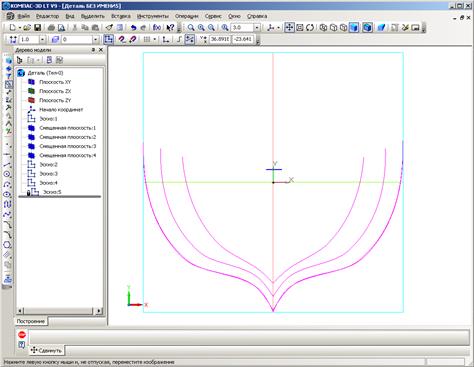
Рис. 5.26. Сечения модели лодки.
Внимание.
На рабочем поле при ориентации вида Спереди видно только 4 линии сечений, а на самом деле их 5. Эскиз 2 практически совпадает с сечением Эскиз 1 и закрывает его.
6.6. Завершите создание последнего эскиза и сравните полученное изображение с рис. 5.27.

Рис. 5.27. Сечения модели Лодка.
6.7. Примените к эскизам сечений операцию По сечениям (рис. 5.28). Параметры операции:
· порядок сечений – по возрастанию;
· начальное и конечное сечение – По нормали;
· толщина стенки – произвольная.
Половина модели лодки построена! Для построения второй половины модели лодки в системе КОМПАС–3D LT имеется операция Зеркально отразить тело.
Для выполнения этой операции потребуется указать грань лодки, относительно которой должно производиться зеркальное отражение. В нашем случае такой гранью является Фронтальная плоскость XY, в которой находитсяэскиз 1.
6.8. Выберите ориентацию вида Сзади.
6.9. Выполните команду меню ОперацииÞЗеркально отразить тело.
6.10. Укажите грань, относительно которой будет произведена операция отражения – плоскость XY.
Внимание.
Для облегчения выбора грани эскиза 1 вы можете увеличить масштаб отображения модели на экране дисплея.
6.11. Нажмите кнопку Создать объект на Панели специального управления. Модель лодки сформирована!
6.12. Сохраните модель в файл под именем Лодка.
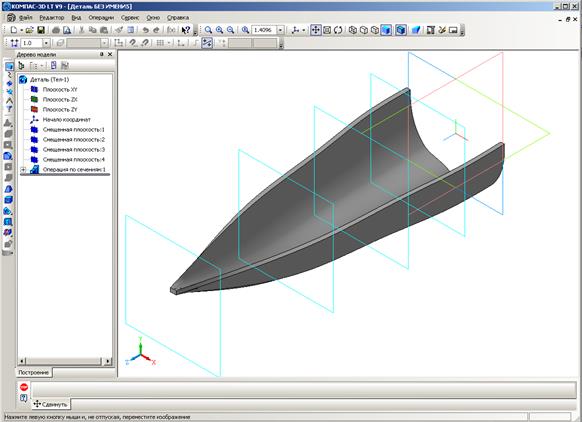
Рис. 5.28. Модель половины лодки.